打印机怎么扫描?我们在使用电脑时,常常会遇到一些问题,比如打印机如何扫描的问题,我们该怎么处理呢。下面这篇文章将为你提供一个解决思路,希望能帮你解决到相关问题。
一、打印机怎么扫描
1、首先将文件要扫描的那一面朝下放置在打印机的玻璃面板上,然后盖上打印机的盖子。

2、打开电脑的控制面板,在硬件和设备中点击“查看设备和打印机”
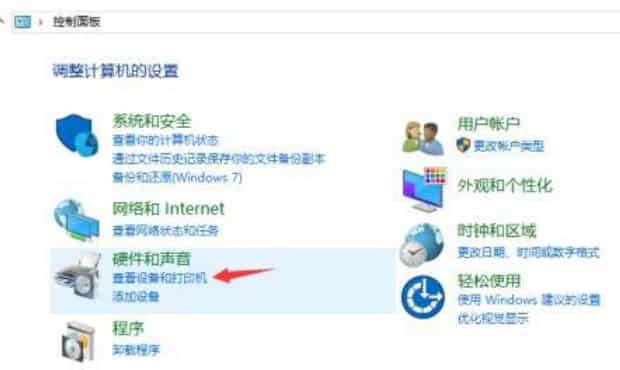
3、双击使用中的打印机。
4、在新打开的窗口中点击上方的“新扫描”。
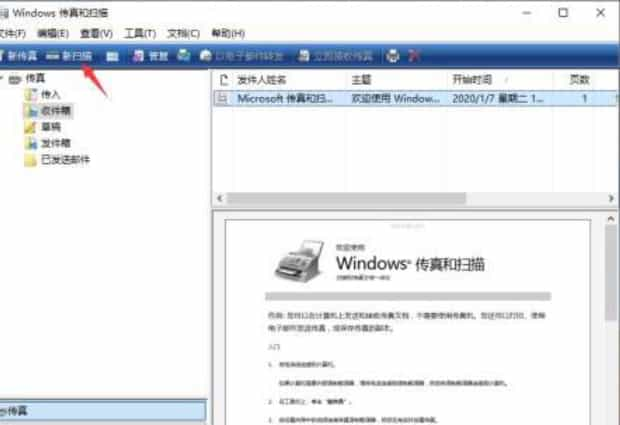
5、对扫描的样式进行设置,可以选择“彩色照片”并将纸张来源选为“平板”,然后点击“扫描”。
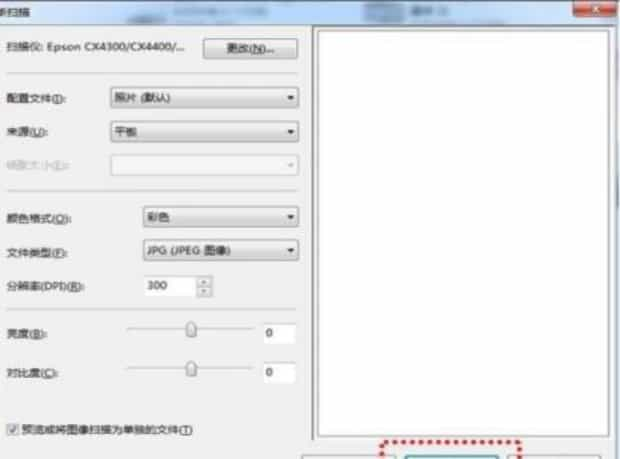
6、扫描完成后会弹出一个对话框,要求输入一个文件名称,可以随便输入一个。
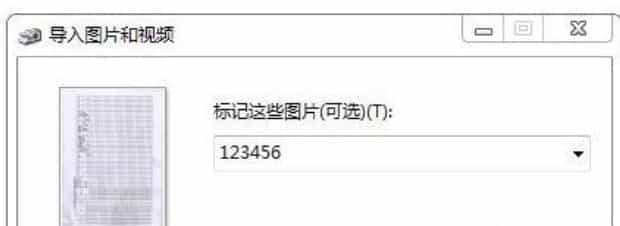
7、文件默认以文件夹的形式保存在桌面,打开文件夹就可以看到扫描好的图片了。
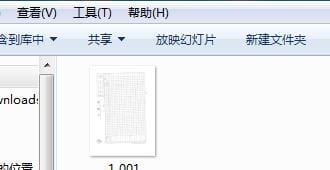
二、打印机如何扫描

第一:放置扫描文件:首先,要确保电脑是和打印机是连着的。然后把要扫描的证件或者文件放在打印机的扫描区域内。需要注意的是:文件一定要放正一点,否则扫描出来的证件或文件会歪歪扭扭的,接下来就是进行电脑操作。

第二:找到扫描命令:在电脑开始选项里面找到“windows传真和扫描”这个命令,如果经常用的话就可以创建一个快捷方式在桌面上。但如果电脑桌面上已经有的话,直接双击打开就可以了。
第三:完成扫描工作:进入“windows传真和扫描”这个功能界面后,左上角的功能里有“新扫描”功能,点击后弹出一个对话框,可以设置里面扫描对象的输出格式、分辨率、亮度以及对比度等属性。可以先点击“预览”命令看一下文件是否规整,没问题后就可以点击“扫描”命令。等待几秒钟,你要的证件或文件就扫描好了,然后点击上面的“另存为”命令就成功扫描成电子版文件了,方便其网络电子传输或者其他方面的使用。
以上就是为你整理的打印机如何扫描全部内容,希望文章能够帮你解决打印机怎么扫描相关问题,更多请关注本站电脑栏目的其它相关文章!
